先月からフォートナイトを友人とはじめてみました!
Apex Legendsも興味があったのですが、友人がゲーミングPCをもっておらず、
Nintendo Switchしか所持していなかったので、フォートナイトをプレイすることになりました。
フォートナイトは、銃撃要素に加えて建築を使って立ち回りを自分で作れる幅の広さと
クリエイティブの楽しさが人気となっています。
筆者は初心者なので、チームランブルと呼ばれるチームデスマッチ的なルールと
バトルロイヤル要素のソロ、デュオでよく遊んでいますが、
全然敵に攻撃が当たりません…笑
命中率(エイムと呼ばれています)を上げるために、何度も挑戦するのですがうまくいかないので、
何か上達の近道になる方法はないか探していました。
そこで先日、YouTubeでプロの放送に張り付いて視聴していたところ、
画質の設定が自分のものと結構異なっていることに気づきました。
とりあえず全く同じようになるように、変更したところ、かなりプレイしやすくなりました!
なので、今回はFortniteのオススメグラフィック設定を紹介していきたいと思います。
設定画面の出し方
フォートナイトを起動すると、ロビー画面がでてきますので、
画面右上のハンバーガーメニューをクリックします。

ハンバーガーメニュー(3本線マーク)をクリックすると下記のようなメニューがでてきますので、
「設定」をクリックします。
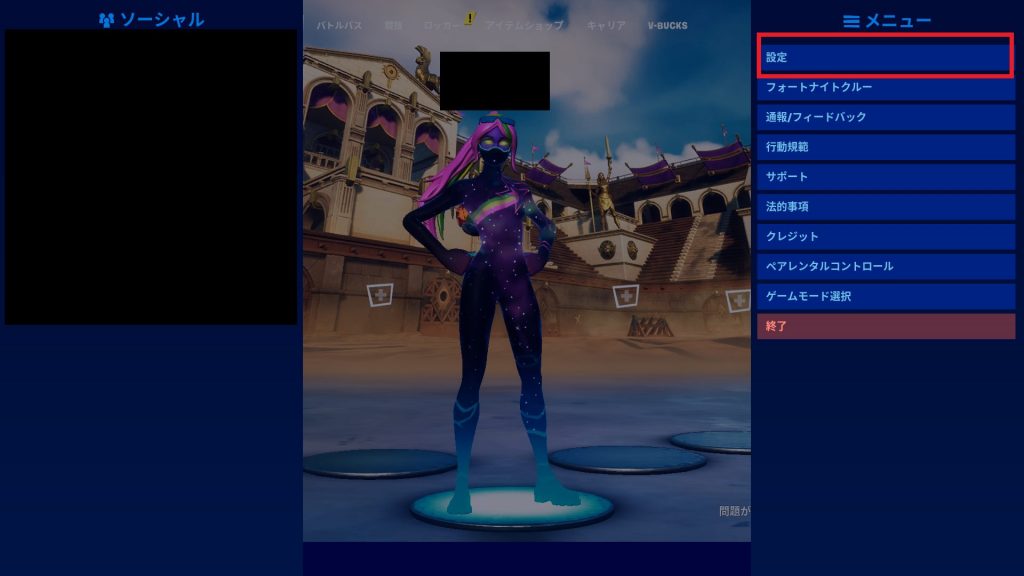
【オススメ画面設定】グラフィッククオリティの設定
まずは、自分が使用しているパソコンのスペックを確認し、
FPSを適切な数値に設定します。
【オススメ設定】
3D解像度:100%
描画距離:遠い
影:オフ
アンチエイリアス:オフ
テクスチャ:低
エフェクト:低
ポストプロセス:低
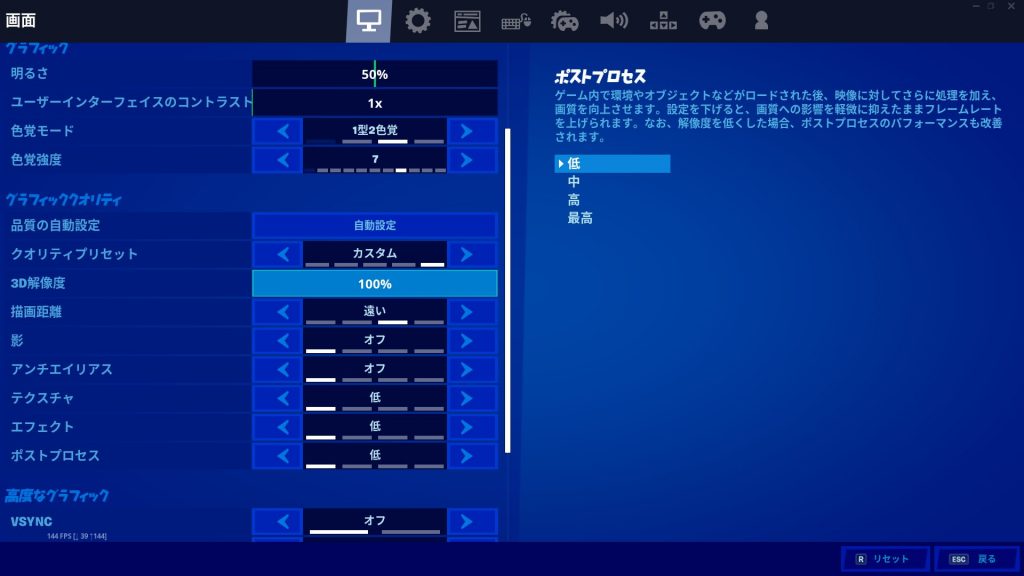
上記の設定が完了したら、さらに下の項目に「高度なグラフィック」がでてきます。
こちらのオススメ設定も記載していきます。
VSYNC:オフ
モーションブラー:オフ
FTPの表示:どちらでも
DIRECTXバージョン:DIRECTX11
マルチスレッドレンダリングを許可(おまかせでOK):オン
GPUクラッシュデバッグの仕様(おまかせでOK):オフ
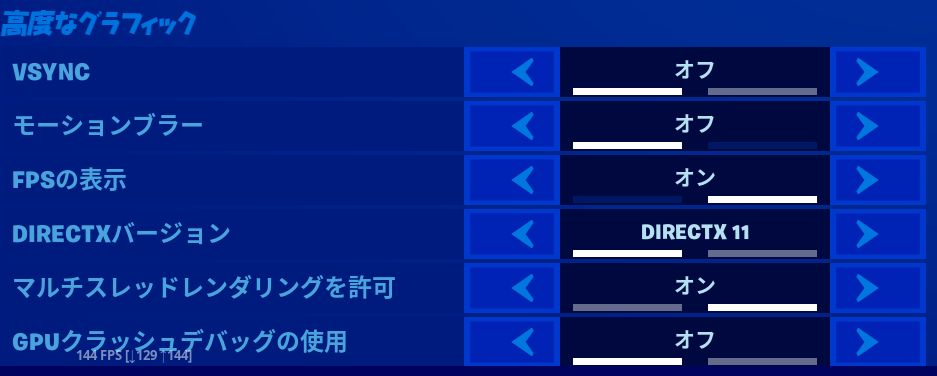
マウス感度について
また、マウスの感度についても紹介していきます。
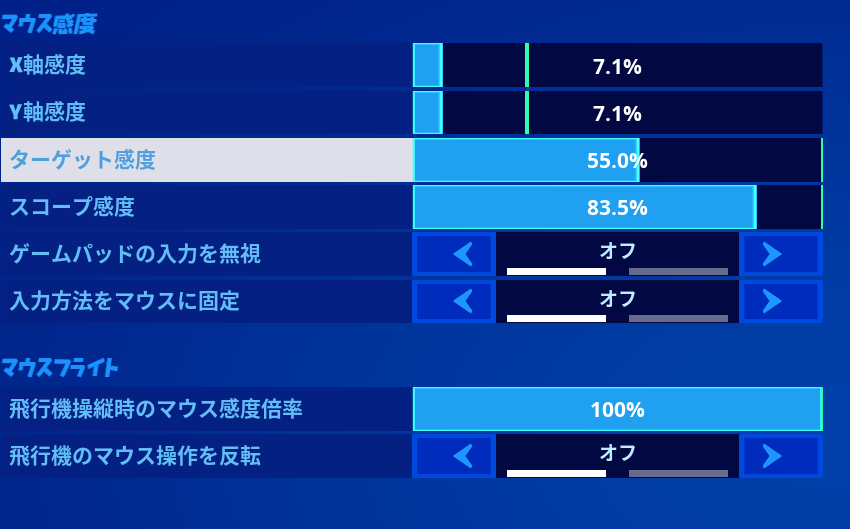
ただし、自分が使用しているマウスによって実際の動きが変わってきてしまうため、
自身で試しながら操作しやすい設定に調整するのが良いでしょう。
フォートナイトプロの設定:【CR所属】るり/Ruriさんの設定
| 項目 | 設定内容 |
|---|---|
| 色覚モード | 1型2色覚 |
| 色覚強度 | 10 |
| 3D解像度 | 100% |
| 描画距離 | 遠い |
| 影 | オフ |
| アンチエイリアス | オフ |
| テクスチャ | 低 |
| エフェクト | 低 |
| VSYNC | オフ |
| モーションブラー | オフ |
| FPSの表示 | オン |
フォートナイトプロの設定:【Riddle所属】まうふぃんさんの設定
| 項目 | 設定内容 |
|---|---|
| 色覚モード | 2型2色覚 |
| 色覚強度 | 10 |
| 3D解像度 | 100% |
| 描画距離 | 近い |
| 影 | オフ |
| アンチエイリアス | オフ |
| テクスチャ | 低 |
| エフェクト | 低 |
| VSYNC | オフ |
| モーションブラー | オフ |
| FPSの表示 | オン |
フォートナイトプロの設定:【CR所属】なえとるさんの設定
| 項目 | 設定内容 |
|---|---|
| 色覚モード | オフ |
| 色覚強度 | 0 |
| 3D解像度 | 100% |
| 描画距離 | 近い |
| 影 | オフ |
| アンチエイリアス | オフ |
| テクスチャ | 低 |
| エフェクト | 低 |
| VSYNC | オフ |
| モーションブラー | オフ |
| FPSの表示 | オフ |
フォートナイトプロの設定:【CR所属】スカーレットさんの設定
| 項目 | 設定内容 |
|---|---|
| 色覚モード | オフ |
| 色覚強度 | 0 |
| 3D解像度 | 100% |
| 描画距離 | 近い |
| 影 | オフ |
| アンチエイリアス | オフ |
| テクスチャ | 低 |
| エフェクト | 低 |
| VSYNC | オフ |
| モーションブラー | オフ |
| FPSの表示 | オン |
フォートナイトプロの設定:【Riddle所属】しゅんしゃんさんの設定
| 項目 | 設定内容 |
|---|---|
| 色覚モード | オフ |
| 色覚強度 | 0 |
| 3D解像度 | 100% |
| 描画距離 | 最高 |
| 影 | オフ |
| アンチエイリアス | オフ |
| テクスチャ | 低 |
| エフェクト | 低 |
| VSYNC | オフ |
| モーションブラー | オフ |
| FPSの表示 | オン |
まとめ
今回は簡単にですが、フォートナイトのおすすめ画質設定を紹介しました。
自分はFPSを144に設定しておりますが、
プロはFPS200以上が当たりまえの世界になっているようですね。。
(ちなみにNintendoSwitchは30FPSみたいです)





